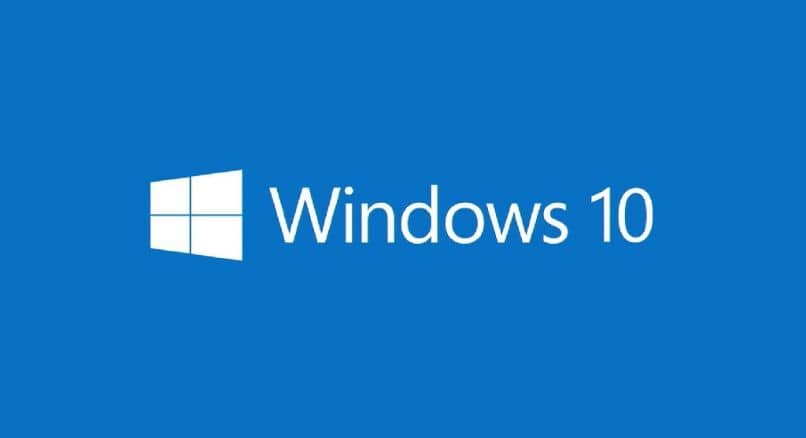
Istniejące wersje systemu Windows 10 wymagają licencji do prawidłowego działania. Licencje te mogą być trwałe, jednak często mają datę wygaśnięcia. Istnieje kilka metod sprawdzenia, czy system Windows jest oryginalny i trwale aktywowany.
W innych przypadkach istnieje scenariusz, w którym trzeba naprawić błąd „Twoja licencja Windows wkrótce wygaśnie” w systemie Windows 10, więc jest to naprawdę delikatny aspekt.
Kupując komputer z aktywowanym oprogramowaniem Windows 10, niezwykle ważne jest, aby wiedzieć, kiedy dokładnie wygaśnie jego licencja. Ponieważ pozwoli to na zdobycie nowego, zanim poprzedni wygaśnie.
Oryginalny i aktywowany system Windows
Posiadanie oryginalnego i aktywowanego systemu Windows umożliwi użytkownikom korzystanie ze wszystkich jego funkcji. Opcje jak „Personalizacja” która obejmuje m.in. zmianę tapety, wygaszacza ekranu, modyfikację motywów, są dostępne dopiero po uzyskaniu licencji.
Wielu użytkowników twierdzi, że brak aktywacji systemu Windows 10 wpływa na wydajność komputera i wyświetla znak wodny na pulpicie, który wskazuje, że posiadana przez nich kopia systemu Windows nie została aktywowana.
Skutkuje to posiadaniem najlepszych programów do pomiaru wydajności komputera, a tym samym określania, czy coś jest nie tak.
Ważne jest, aby przy zakupie lub po wysłaniu komputera do sformatowania sprawdzić, czy ma on aktywowaną licencję Windows 10 i czy ma datę wygaśnięcia. Spowoduje to uwzględnienie momentu, w którym jest to należne zdobyć jeden i nie przechodzić przez ewentualności z komputerem.
Kroki, aby dowiedzieć się, czy mój system Windows jest oryginalny i został trwale aktywowany
Istnieją dwie metody sprawdzenia, czy system Windows jest oryginalny i trwale aktywowany. Chociaż jeden jest prostszy od drugiego, jeden z nich nie pozwala zweryfikować daty wygaśnięcia licencji i czy jest ona trwała.
Dowiedz się, czy system Windows jest oryginalny i jest trwale aktywowany z ustawień
Aby wiedzieć, czy system Windows 10 jest aktywny i oryginalny, należy wybrać opcję „Oprawa„Co jest symbolizowane przez bieg w menu startowym.
Wchodząc w konfigurację należy poszukać opcji „Aktualizacja i zabezpieczenia” który znajduje się na dole innych opcji i kliknij go. Później pojawi się okno z menu po lewej stronie, w którym można znaleźć opcję „Aktywacja” prawie na końcu listy, w zależności od posiadanej wersji systemu Windows 10.
Wybierając opcję „Aktywacja” Wyświetlone zostaną dane dotyczące posiadanej edycji systemu Windows, która jest aktywna. W wersjach starszych niż Windows 10 proces będzie wyglądał inaczej. Najłatwiej dostać się do okna, w którym będą wyświetlane te dane, naciskając klawisz „Windows” i przytrzymaj, naciskając przycisk „X”.
Spowoduje to wyświetlenie menu rozwijanego po lewej stronie pulpitu, gdzie opcja „System„Wybranie tej opcji spowoduje wyświetlenie”Właściwości systemu„Pokazywanie wersji systemu Windows, która jest własnością, a także czy jest aktywowana, czy nie. Należy zauważyć, że korzystając z tych metod nie można uzyskać informacji o tym, czy licencja jest trwała, czy ma datę wygaśnięcia. W tym celu konieczne jest zastosowanie następującej metody.
Dowiedz się, czy system Windows jest oryginalny i czy jest trwale aktywowany z konsoli poleceń
Ta metoda sprawdzenia, czy system Windows jest oryginalny i aktywowany, działa we wszystkich wersjach systemu Windows. Aby rozpocząć, naciśnij klawisze „Windows„Y”R”. Z którym zadzwoniło okno „Biegać”.
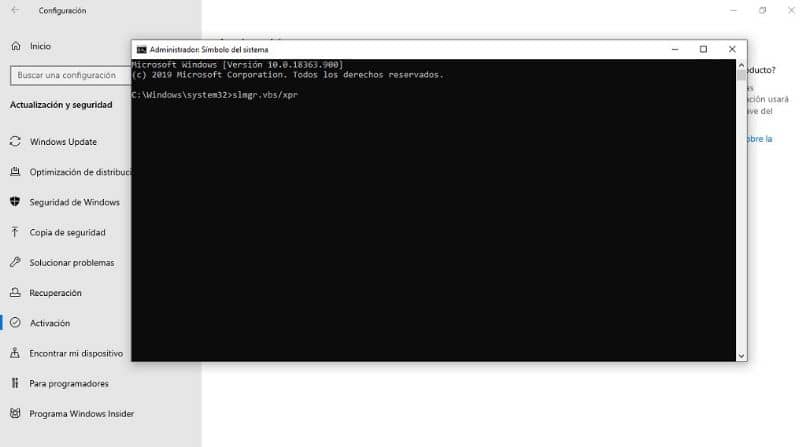
W pasku tego okna należy umieścić „cmd”I naciśnij„Wchodzić”Aby otworzyć konsolę poleceń. W konsoli poleceń będziemy kopiować następujące polecenie „slmgr.vbs / xpr”I naciśnij „Wchodzić”.
Po chwili pojawi się okno z informacją, czy system Windows jest poprawnie aktywowany i czy Twoja licencja jest trwała, czy ma datę wygaśnięcia, która będzie oznaczona datą wygaśnięcia.

